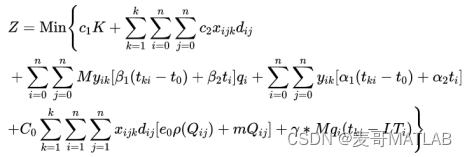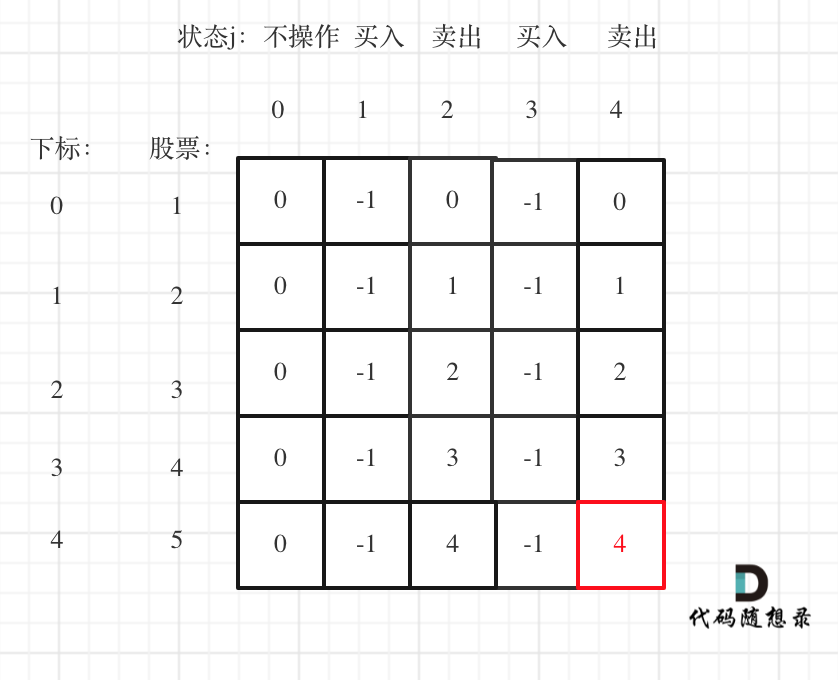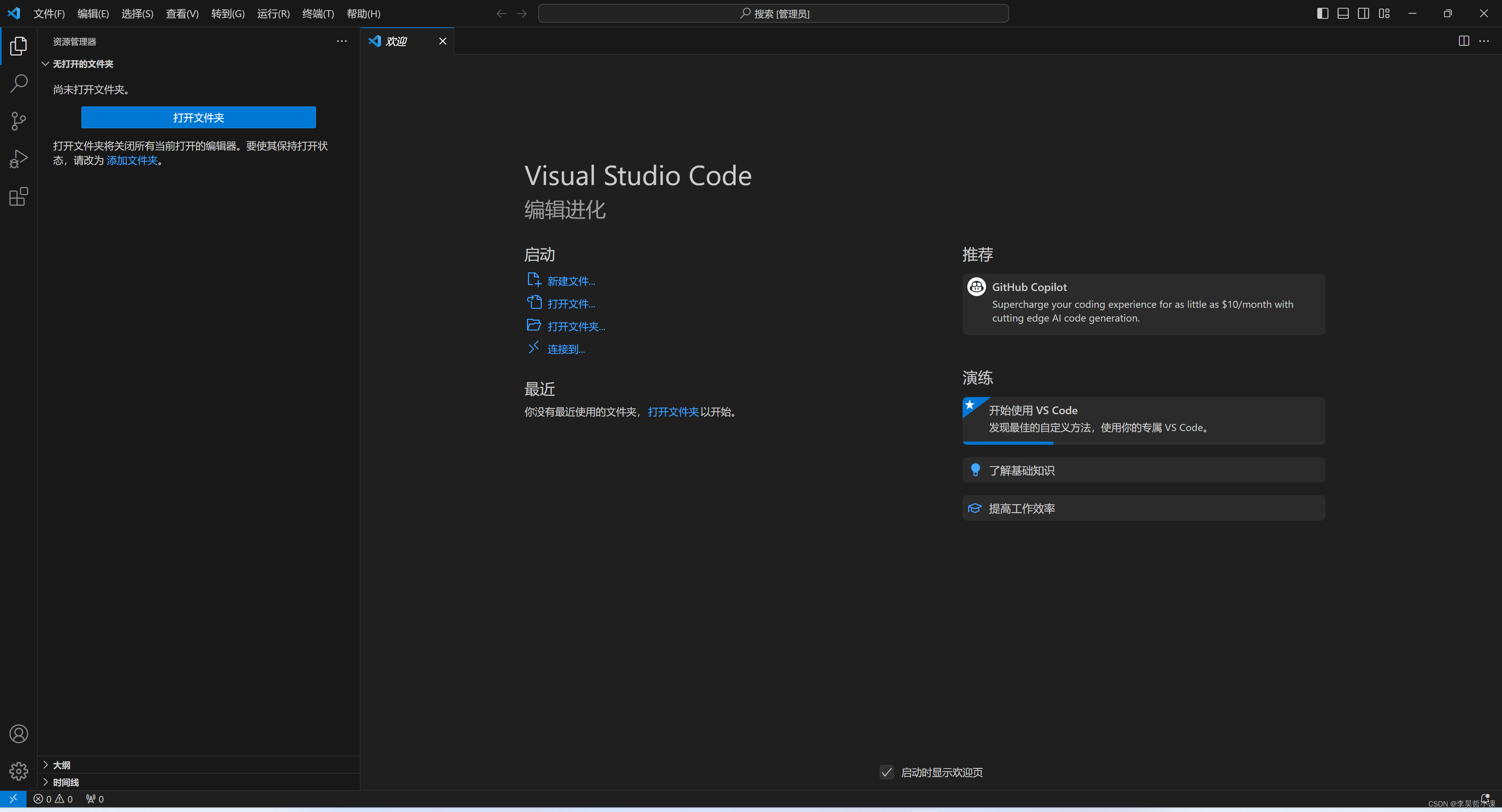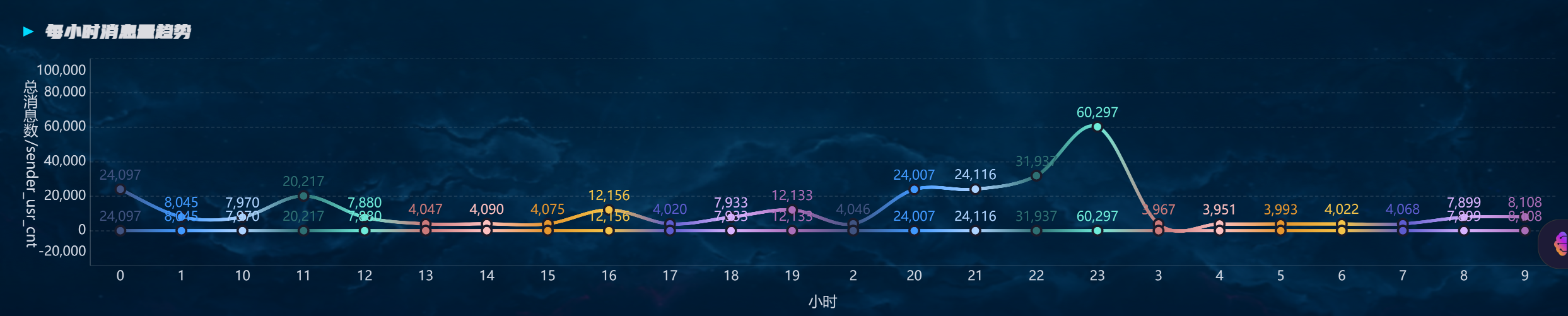项目中横向一排元素,竖向一排元素,可以使用UIStackView。UIStackView的原理不做介绍,这里主要讲两个初次使用容易出现的两个问题。
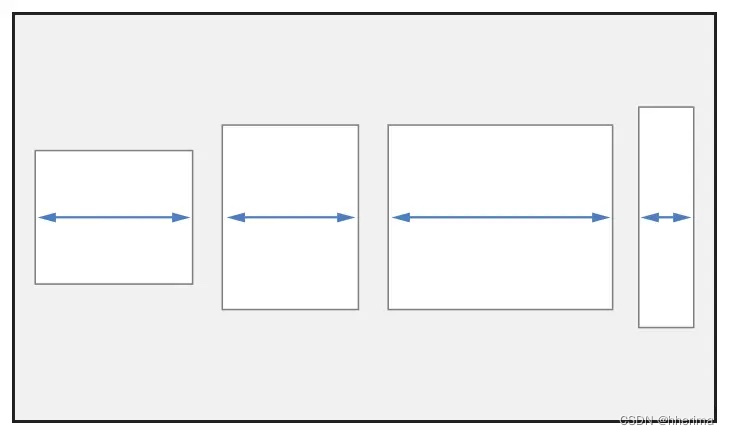
首先创建一个stackview
-(UIStackView*)titleStackView{
if(_titleStackView == nil){
_titleStackView = [UIStackView new];
_titleStackView.spacing = 5;
_titleStackView.axis = UILayoutConstraintAxisHorizontal;
_titleStackView.alignment = UIStackViewAlignmentCenter;
_titleStackView.distribution = UIStackViewDistributionFill;
}
return _titleStackView;
}向stackview中添加view
[self.titleStackView addArrangedSubview:self.starIcon];
[self.titleStackView addArrangedSubview:self.vipImageView];
[self.titleStackView addArrangedSubview:self.circleMasterTag];
[self.titleStackView addArrangedSubview:self.circleManagerTag];默认情况下,stackview中的元素是填满整个stackview的(fill),属性是distribution。其他的axis,alignment比较好理解。
第一个要点:stackview中的view需要使用masonry,不能使用frame
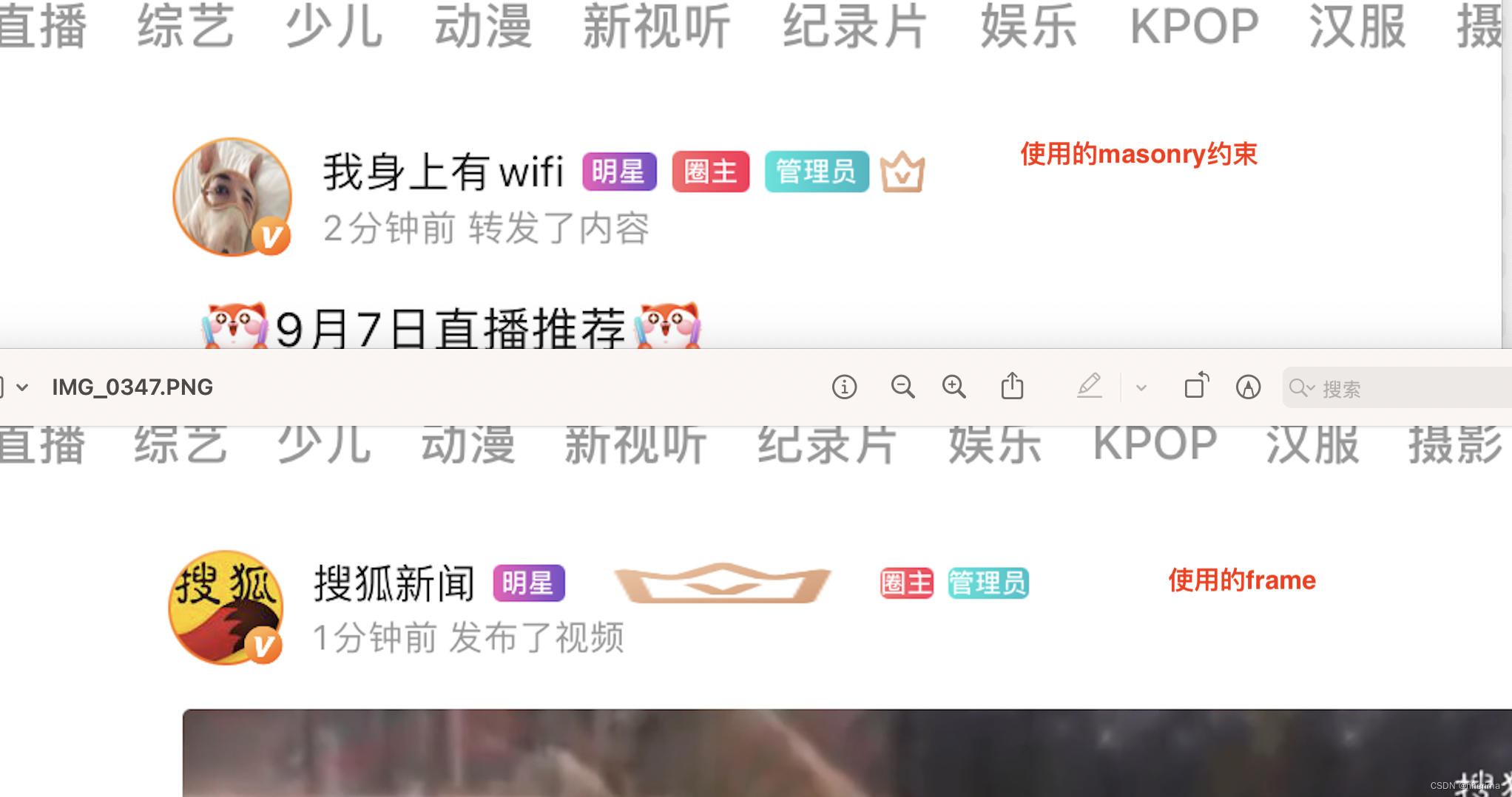
从结果上看,如果使用frame,stackview会依赖元素自身大小布局,比如皇冠的icon frame是20*14.5。但是皇冠图片是99pt,所以按照99pt去布局。比如:“圈主”,“管理员”两个带颜色的label,它们在初始化的时候,手动写的width。stack仍使用文本自身宽度布局。
比如starIcon的创建,需要写masonry,以及抗压缩和抗拉伸属性。
- (UIButton *)starIcon {
if (!_starIcon) {
_starIcon = [UIButton buttonWithType:UIButtonTypeCustom];
_starIcon.clipsToBounds = YES;
_starIcon.layer.cornerRadius = 3.f;
[SVUserIdentityUtil starIdentityIconWithComplete:^(UIImage * _Nonnull image) {
[_starIcon setBackgroundImage:image forState:UIControlStateNormal];
}];
[_starIcon setTitle:@"明星" forState:UIControlStateNormal];
_starIcon.titleLabel.font = UIFontMedium_9;
[_starIcon setTitleColor:[UIColor whiteColor] forState:UIControlStateNormal];
[_starIcon setContentCompressionResistancePriority:UILayoutPriorityDefaultHigh forAxis:UILayoutConstraintAxisHorizontal];
[_starIcon setContentHuggingPriority:UILayoutPriorityDefaultHigh forAxis:UILayoutConstraintAxisHorizontal];
[_starIcon mas_makeConstraints:^(MASConstraintMaker *make) {
make.width.mas_equalTo(25);
make.height.mas_equalTo(13);
}];
}
return _starIcon;
}第二个要点:使用spacer
如果你想在宽度足够的情况洗,左对齐。右边部分,可以使用spacer(自定义一个UIView,抗拉伸和抗压缩都设置low优先级)
如图所示:使用spacer和未使用space的效果:

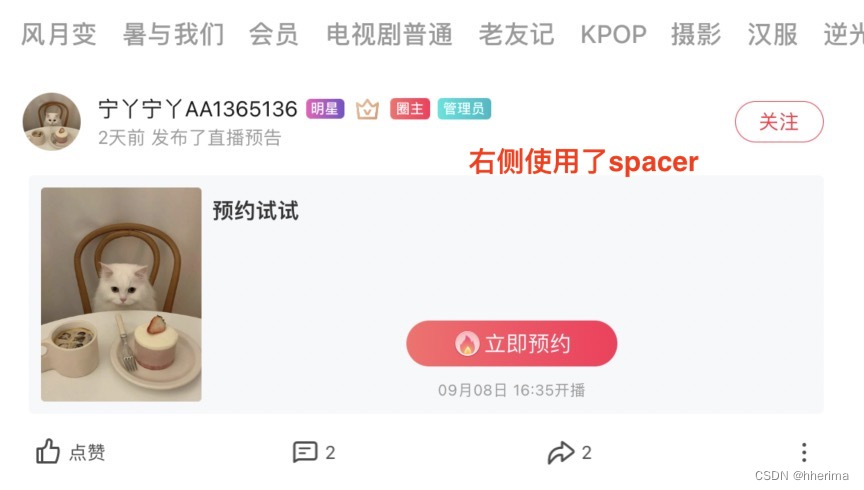
右侧的spacer的抗压缩和抗拉伸都是最低,所以会优先拉伸spacer
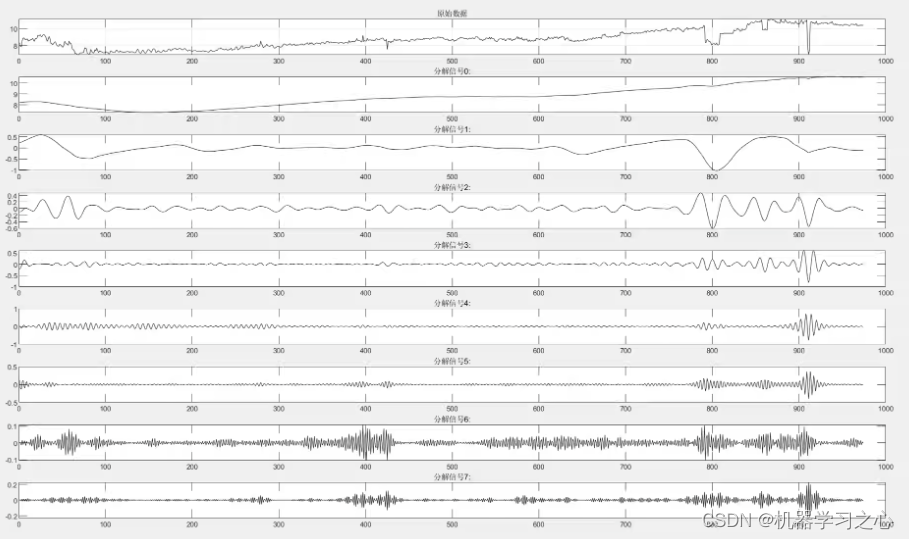
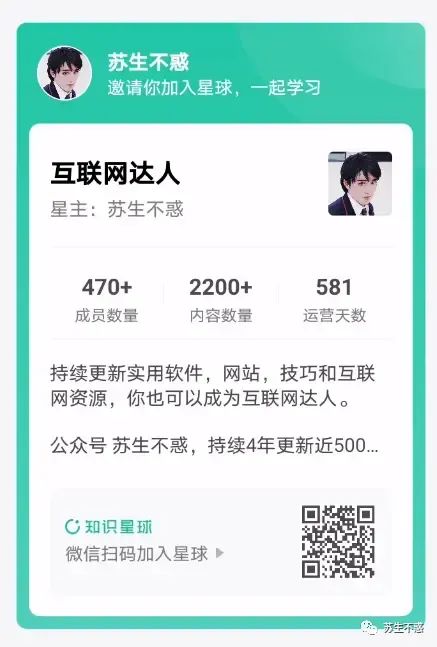



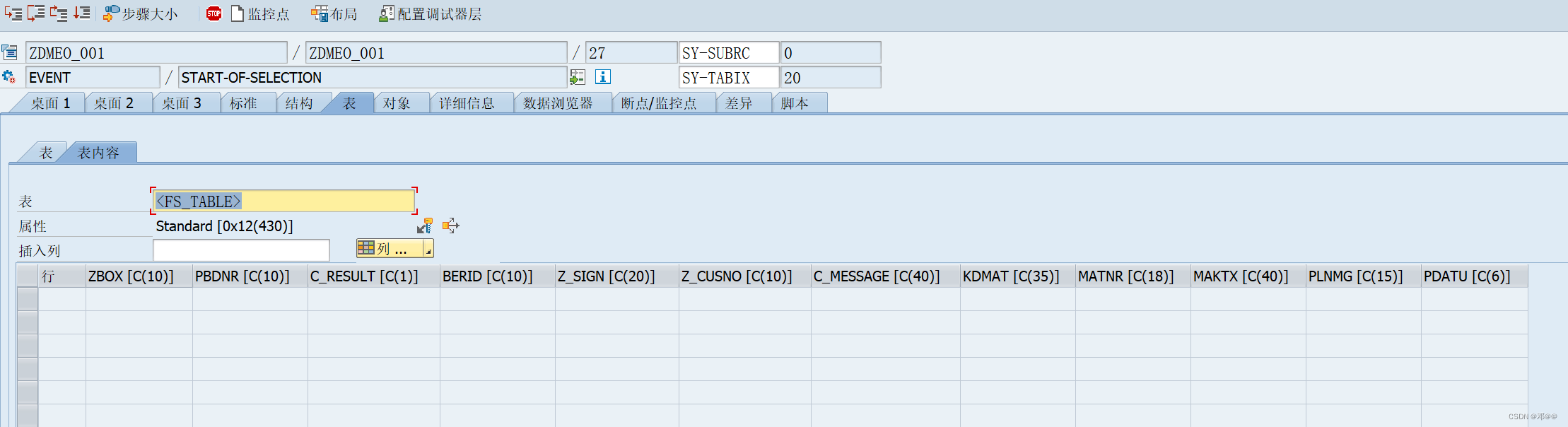
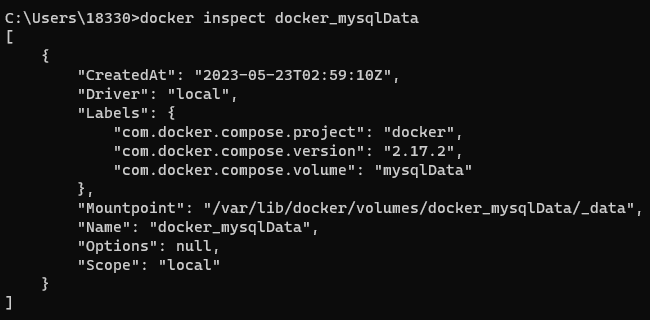




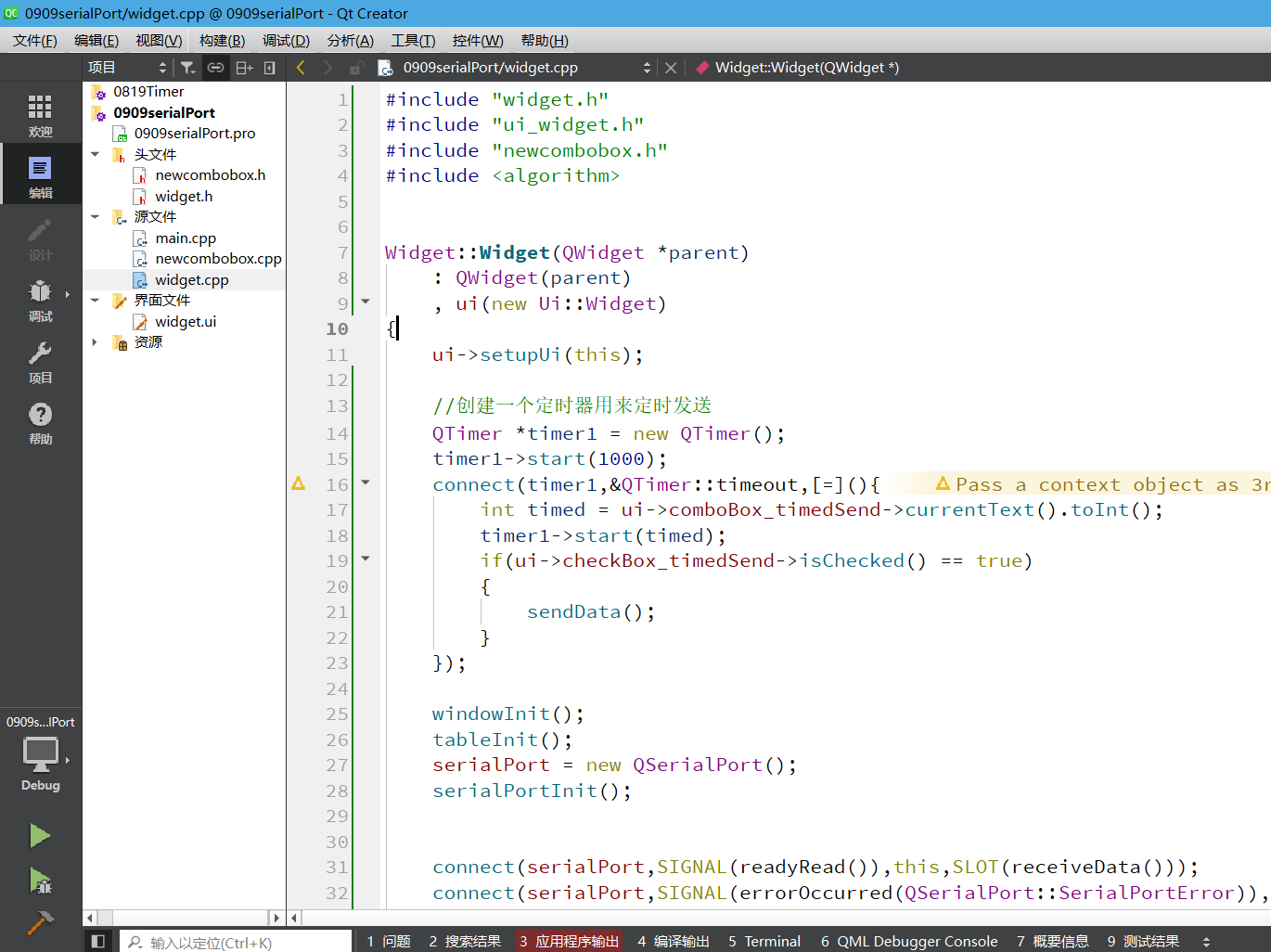
![Java输入-a,-b,geek,-c,888,-d,[hello,world]字符之后,如何将[hello,world]这个不分开](https://img-blog.csdnimg.cn/26d77fd1a6254f3f8ea9991cfe8eb1d6.png#pic_center)